Samsung is begonnen met het uitbrengen van de Android 13/One UI 5-update, te beginnen met de vlaggenschepen in de Galaxy S-serie en de nieuwste opvouwbare telefoons. De update brengt alle Op Android 13 gerichte toeters en bellen aan tafel, maar de wijzigingslogboek met dank aan Samsung’s eigen UI-tweaks is enorm.
Inhoud
- Veruit het beste gebarensysteem op een telefoon
- Tekst uit afbeeldingen halen, slim!
- Widgetstapelen met een AI-boost
- De meest gedetailleerde meldingsbediening
- Het maken van stickers is heel eenvoudig en leuk
Van diepgaande Material You-thema's en de mogelijkheid om voor elk contact aangepaste oproepachtergronden in te stellen tot een uniforme app-privacy dashboard en een supercharged routinesysteem, One UI 5 is een van de meest uitgebreide functionele upgrades die Samsung heeft geleverd in jaren. Hieronder ga ik de vijf nuttigste functies benadrukken die mijn ervaring met het gebruik van de Galaxy S22Ultra dagelijks.
Aanbevolen video's
Veruit het beste gebarensysteem op een telefoon
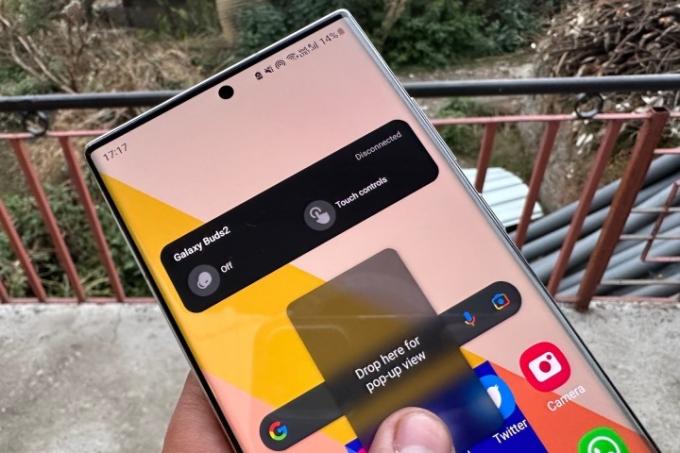
Een van de meest betekenisvolle veranderingen met One UI 5 is het sterk verbeterde gebarennavigatiesysteem. Voor ervaren gebruikers die houden van multitasken op een gedeeld scherm of werken in meerdere app-vensters, zijn de nieuwe gebaren een uitkomst.
Verwant
- De nieuwste Android-telefoon van Asus zou een grote bedreiging kunnen vormen voor de Galaxy S23 Ultra
- Samsung heeft een goedkopere (en groenere) manier om een Galaxy S22 te kopen
- Een probleem met een van de beste camerafuncties van de Galaxy S23 Ultra is opgelost
Het starten van de gesplitste schermmodus is nu een fluitje van een cent. Met een veegbeweging met twee vingers vanaf de onderkant van het scherm wordt de app op de voorgrond onmiddellijk weergegeven gesplitste schermmodus en duwt deze naar de bovenste helft, terwijl de onderste helft van het scherm een lijst weergeeft app-pictogrammen. Tik gewoon op de gewenste app en deze wordt geopend in de onderste helft van het scherm.
U kunt ook rechtstreeks vanuit het recente scherm naar de modus voor gesplitst scherm gaan. Druk lang op de kaart van een app in de multitasking-weergave en sleep deze naar een van de helften van het scherm. Zo heb je meer controle over welke helft van het scherm je wilt dat een app in de split-view-modus in beslag neemt.

Om een app in de pop-upvenstermodus te starten, hoeft u alleen maar vanuit de bovenhoek van het scherm naar het midden te vegen.
Het beste is dat u de venstergrootte niet hoeft aan te passen, omdat dat tegelijkertijd gebeurt zonder dat u uw vingers hoeft op te tillen. Hoe dieper u sleept, hoe kleiner het venster zal zijn, en omgekeerd.
1 van 2
Natuurlijk kun je de venstertransparantie ook aanpassen als het te druk wordt op het scherm, maar je wilt toch de app in de pop-upvenstermodus in de gaten houden. Als u de kaart van een app selecteert in de recente menuweergave en deze naar het midden van het scherm sleept, wordt deze geopend in een pop-upvenster precies in het midden. De veelzijdigheid van gebaren ligt hier mijlenver voor op wat Apple te bieden heeft iPadOS of iOS.
De gebarenrevisie van One UI 5 is een serieuze productiviteitsverbetering, vooral voor het kleine scherm van een telefoon. Ik vind het absoluut geweldig hoe moeiteloos het hele proces verloopt, en als je met een tablet als de Galaxy Tab S8 werkt, worden de voordelen nog duidelijker op het grotere scherm.
Tekst uit afbeeldingen halen, slim!
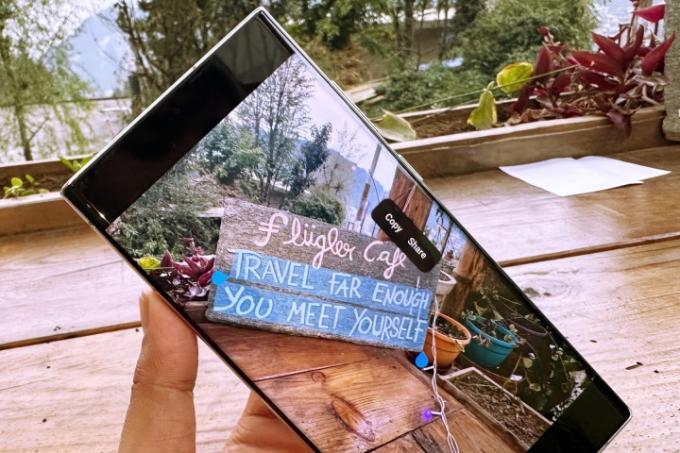
Sinds Samsung voor het eerst de belangrijkste kenmerken van One UI 5 benadrukte, zijn er veel vragen gesteld over de overeenkomsten met iOS 15. Neem bijvoorbeeld de nieuwe scan- en extractiefunctie, wat in essentie is hoe de functie op iPhones werkt sinds deze vorig jaar voor het eerst verscheen met iOS 15.
Gelukkig is de implementatie van Samsung behoorlijk gepolijst en wordt zelfs tekst geïdentificeerd in afbeeldingen die zijn gemaakt met de zoomcamera. Het enige wat u hoeft te doen is lang in het tekstgebied van een afbeelding te drukken, en het Optical Character Recognition (OCR)-systeem komt automatisch in actie.
Zodra een gedeelte van de tekst is geselecteerd, hoeft u alleen maar de handgrepen te verplaatsen om het gewenste gedeelte te selecteren. U ziet dan opties voor het selecteren van het volledige tekstgedeelte, het kopiëren van het geselecteerde gedeelte naar het klembord of het openen van het deelbladvenster.
1 van 2
De functie heeft ook een contextuele kant. Als een afbeelding bijvoorbeeld een telefoonnummer bevat, toont het contextmenu dat verschijnt wanneer u het telefoonnummer selecteert, de optie om te bellen of een sms-bericht te verzenden. Als de geselecteerde tekst de naam van een plaats is, toont One UI 5 u een Kaartoptie in het contextmenu die direct een navigatieoverzicht van die plaats opent.
De implementatie van Apple is nog veelzijdiger, omdat je hiermee direct een nummer aan contacten kunt toevoegen, het geselecteerde woord op internet kunt zoeken en het zelfs kunt vertalen. Samsung zal zijn versie waarschijnlijk later uitwerken, maar voorlopig heeft het OCR-systeem dat bij One UI 5 werd geleverd een hoge nauwkeurigheid.
Widgetstapelen met een AI-boost
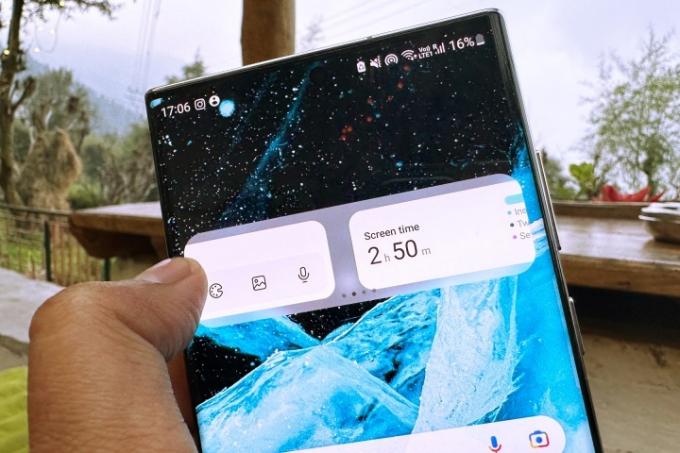
De volgende in de rij is de mogelijkheid om widgets te stapelen, wat weer iets is dat iOS al een tijdje heeft. De implementatie van Samsung biedt echter een grotere mate van vrijheid met betrekking tot de aanpassing van de grootte van elke widget en de positionering ervan op het scherm.
Een ander opmerkelijk voordeel ten opzichte van iOS 16 is de nieuwe Smart Suggestions-widget die bij de One UI 5-update is verschenen. Simpel gezegd: het is een 4×2-raster van apps, samengesteld door een AI-engine die uw gebruikspatroon bestudeert en een lijst voorstelt met apps die u waarschijnlijk op een bepaald moment van de dag zult gebruiken.
Het is een leuke toevoeging, vooral als je op zoek bent naar die minimalistische look voor het startscherm, maar de boel niet rommelig wilt maken door een heleboel apps en snelkoppelingen op dezelfde pagina te plaatsen. Toen ik de functie een week lang gebruikte, ontdekte ik dat de lijst met apps in de Smart Suggestions-widget bijna altijd klopte.
1 van 2
Elke keer dat ik mijn telefoon ontgrendel, bespaarde de Smart Suggestions-widget mij het gedoe van het openen van de app-lade om een app te vinden of een op tekst gebaseerde zoekopdracht uit te voeren. Vanuit technisch oogpunt lijkt het misschien geen enorme prestatie, maar het is slechts een van die upgrades voor de levenskwaliteit die een aangenaam verschil maken als je aan het gemak gewend raakt.
Gekoppeld aan de zijbalk die altijd een veeg verwijderd is van de linker- of rechterrand van het scherm Dankzij de snelle toegang tot de kerntools heeft One UI 5 mijn ervaring echt verbeterd, vooral tijdens het werken aan de Galaxy Tab S8.
De meest gedetailleerde meldingsbediening
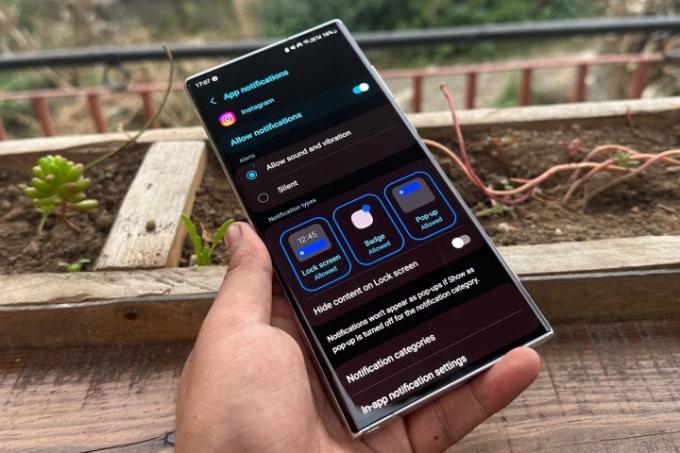
"Meldingen zijn de vloek van mijn technische leven." Ik herhaal deze regel vaak elke keer als ik mijn telefoon ontgrendel, alleen om te worden begroet door een eindeloos spervuur van afleidende meldingen die af en toe ook worden ontvangen overweldigend. Gelukkig introduceert One UI 5 een aantal nieuwe meldingsbedieningen die de rommel van meldingen kunnen verminderen en de interactie ermee minder frustrerend kunnen maken.
Beginnend met het uiterlijk van de melding, kunt u opgeven of er een app-waarschuwing op het vergrendelscherm verschijnt het kan een badge tonen voor het aantal waarschuwingen, en of er een pop-upweergave moet worden geopend als u op tikt of lang drukt Het. Uit privacyoverwegingen kunt u voorkomen dat de inhoud van de melding zichtbaar is op het vergrendelscherm.
Het is gewoon een geweldig systeem voor het filteren van onnodig gebabbel dat je alleen waarschuwt als er iets belangrijks is gebeurd.
Voor apps waar dit relevant is – bijvoorbeeld Amazon Music – heb je zelfs opties zoals alleen het tonen van de meldingswaarschuwing, het blokkeren van de muziekafspeelbalk, de downloadstatusbalk verbergen en alleen de podcast-afspeelbalk blokkeren terwijl de muziekafspeelwidget blijft bestaan actief.
Het enorme scala aan bedieningselementen is zelfs nog groter voor sociale media-apps. Neem bijvoorbeeld de populaire app voor het delen van memes 9Gag. U kunt het meldingsgedrag aanpassen om alleen waarschuwingen voor positieve stemmen weer te geven, opmerkingen te plaatsen, een bericht weer te geven dat door het algoritme wordt gepromoot, en nog veel meer.
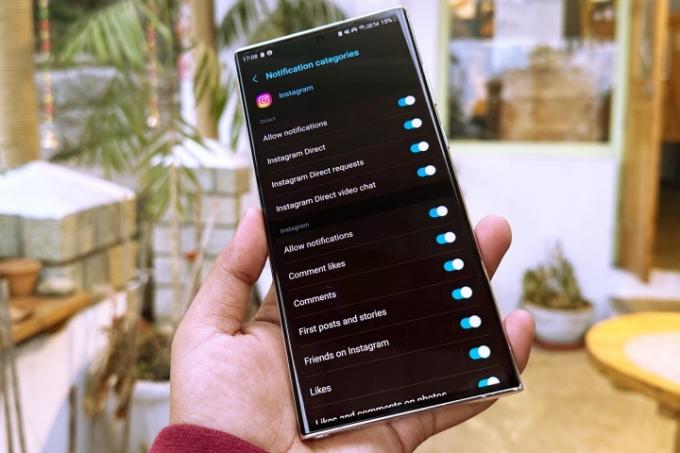
De uitgebreide lijst met bedieningsknoppen is een beetje overweldigend, maar het is een eenmalige inspanning. Zodra u het meldingsgedrag naar wens heeft aangepast, zal de moeite de moeite waard blijken. Het is gewoon een geweldig systeem voor het filteren van onnodig gebabbel dat je alleen waarschuwt als er iets belangrijks is gebeurd.
Ik gebruik Discord voor werkcommunicatie, maar heb me ook aangesloten bij een ongezond aantal kanalen waarin gamefanfictie en mechanische toetsenborden worden besproken. Tot nu toe heb ik mijn Discord-meldingen tijdens werkuren op mute gehouden. Maar nu heb ik het diepgaand aangepast op de Melkwegstelsel S22 Ultra en laat je niet langer afleiden door een van mijn vrienden die een kanaalbrede meme dropt die mijn aandacht niet nodig had tijdens de studieuren.
Een andere leuke toevoeging is de mogelijkheid om het meldingsgedrag rechtstreeks vanuit een app te regelen. Wanneer u lang op de melding van een app drukt en op tikt Instellingen knop die eronder verschijnt, gaat u rechtstreeks naar het instellingengedeelte van de app, waar u toegang heeft tot gedetailleerde bedieningselementen.
Ziet u de optie die u zoekt niet? Onderaan de pagina heb je een optie die zegt Instellingen voor meldingen in de app, waarmee u wordt doorgestuurd naar de instellingenpagina in die specifieke app. Nogmaals, het is een kleine toevoeging, maar het bespaart je het gedoe van het jongleren tussen twee apps wanneer je het meldingsgedrag naar wens probeert te stroomlijnen.
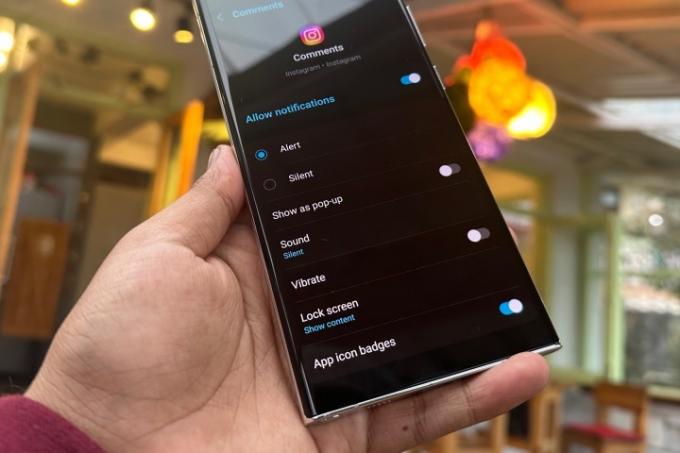
Met One UI 5 kunt u ook uitzonderingen instellen wanneer u urgente waarschuwingen van een paar kritieke apps wilt zien, maar de modus Niet storen hebt ingeschakeld. Een andere onderschatte – maar even belangrijke upgrade – is het vragen om toestemming. Wanneer u een app voor de eerste keer opent, ziet u een dialoogvenster waarin expliciet om uw toestemming wordt gevraagd om meldingen te verzenden.
Als het een app is die niet belangrijk is, kun je direct voorkomen dat er onnodige meldingen worden verzonden. Een laatste verandering die mensen vanuit privacyperspectief zullen waarderen, is de mogelijkheid om meldingen te verbergen wanneer deze op een tv zijn aangesloten. Als uw telefoon via de Smart View-functie aan een tv is gekoppeld, kunt u de telefoonmeldingen blokkeren, zodat iedereen in de kamer die naar de tv staart, deze meldingen niet ziet.
Het maken van stickers is heel eenvoudig en leuk
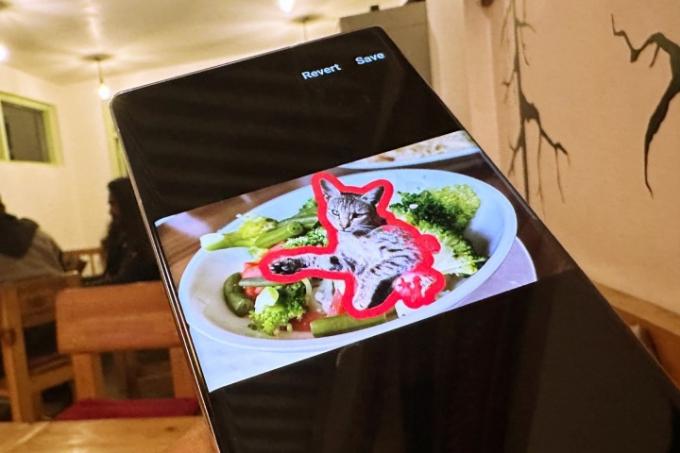
Last but not least: dit is een leuke. U hoeft niet langer te vertrouwen op geavanceerde hulpmiddelen voor beeldbewerking en raakt gefrustreerd door de wisselvallige ervaring van het maken van stickers in een andere app. Met One UI 5 heeft Samsung een geavanceerd hulpmiddel voor het maken van stickers toegevoegd aan de galerij-app waarmee gekke selfies en schattige huisdierfoto's in stickers worden omgezet. En het hele proces duurt minder dan 30 seconden.
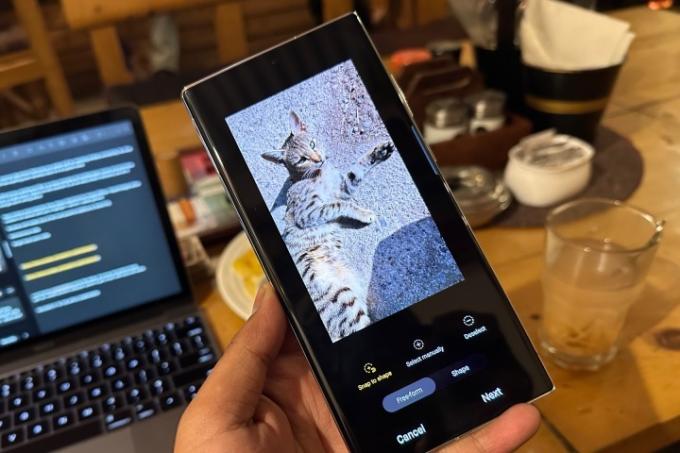
Het enige dat u hoeft te doen, is een afbeelding openen in de Galerij-app, op het potloodvormige markeringspictogram tikken, de smileyoptie onderaan selecteren en vervolgens op de optie met de tekst Stickers tikken. Nu zie je onderaan een bloemvormig pictogram waarmee je een foto uit de galerij kunt toevoegen.
Eenmaal daar kunt u kiezen tussen verschillende selectie- en snapopties. Als je artistieke handen hebt, kun je handmatig selecteren en alleen het deel extraheren waarvan je een sticker wilt maken. Klinkt verwarrend? Bekijk deze korte video waarin ik in 30 seconden een selfie in een rare sticker transformeer.
Stickers maken is heel eenvoudig en leuk na de One UI 5-update op Samsung
Melkwegstelsel S22 . Ik ga een bepaalde vriend de hel bezorgen die mij heeft getraumatiseerd met domme gezichtsstickers op alle sociale media. pic.twitter.com/bEO5TYGZRo— Nadeemonics (@nsnadeemsarwar) 17 november 2022
De stickers die je in de Samsung-galerij maakt, worden opgeslagen in het stickergedeelte van het toetsenbord en je kunt ze op elke afbeelding plakken die je wilt opfleuren.
Een zekere collega van mij heeft mij achtervolgd met talloze stickers. Ik denk dat het tijd is om terug te verdienen, en ik heb een paar dozijn stickers klaar om zelf de DM-kwelgeest te worden.
1 van 2
Een andere coole en betekenisvolle toevoeging is de automatische vormcorrectie. Wanneer u een vorm in een afbeelding tekent (bijvoorbeeld om een bepaald object te markeren door er omheen te tekenen) en de omtrek vasthoudt, verandert deze automatisch in een regelmatige vorm. Ik heb een flink aantal warrige rechthoeken en golvende cirkels geprobeerd, maar het markupsysteem corrigeert ze heel goed en zorgt ervoor dat de hooglichten er een stuk minder rommelig uitzien.
Dat is niet het geval alle van de functies die u in Samsung vindt Android 13/One UI 5-update, maar ze behoren zeker tot de beste.
Aanbevelingen van de redactie
- Deze kleine Android-telefoon verpestte bijna de Galaxy S23 Ultra voor mij
- Wanneer krijgt mijn telefoon Android 14? Hier is alles wat we weten
- De Galaxy S23 heeft een groot weergaveprobleem waar niemand het over heeft
- De Galaxy S24 zou de iPhone 15 op een hele grote manier kunnen verpletteren
- Hier is onze allereerste blik op de Samsung Galaxy Tab S9 Plus




